Aplikasi Edit Wajah
Aplikasi edit wajah memungkinkan Anda menyempurnakan dan meningkatkan penampilan Anda dalam foto. Berikut adalah beberapa aplikasi populer dengan fitur-fiturnya:
Aplikasi untuk Penyempurnaan Wajah Dasar
- Facetune: Aplikasi populer dengan alat dasar untuk menghaluskan kulit, memutihkan gigi, dan menghilangkan noda.
- Perfect365: Menawarkan berbagai filter dan efek untuk mengubah tampilan riasan dan warna kulit.
Aplikasi untuk Pengeditan Wajah Lanjutan
- Photoshop: Perangkat lunak pengedit foto profesional dengan fitur pengeditan wajah yang ekstensif, seperti pembentukan kembali wajah dan manipulasi fitur.
- GIMP: Alternatif open-source untuk Photoshop dengan kemampuan pengeditan wajah yang serupa.
Aplikasi untuk Efek Kreatif
- Snapchat: Aplikasi berbagi foto dan video dengan berbagai filter dan lensa yang dapat mengubah penampilan wajah.
- TikTok: Aplikasi media sosial dengan filter dan efek yang dapat mengubah wajah Anda menjadi karakter kartun atau hewan.
Teknik Edit Wajah
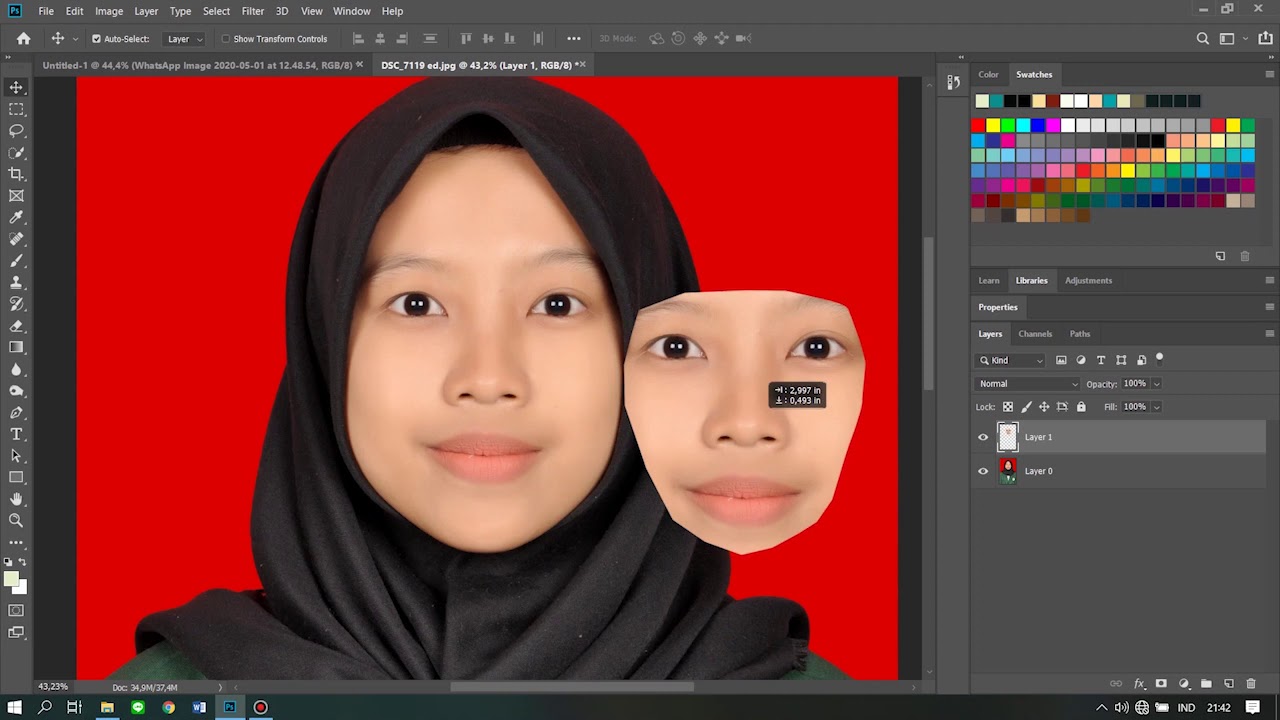
Mengedit wajah pada foto telah menjadi praktik umum untuk menyempurnakan penampilan dan mengoreksi kekurangan. Berbagai teknik tersedia untuk mengedit wajah, mulai dari yang sederhana hingga yang kompleks. Berikut adalah beberapa teknik umum yang digunakan untuk menyempurnakan fitur wajah pada foto:
Smoothing dan Blurring
Smoothing dan blurring adalah teknik yang digunakan untuk menghaluskan kulit dan mengurangi tampilan ketidaksempurnaan seperti kerutan, bintik, dan tekstur kasar. Teknik ini dapat diterapkan menggunakan alat seperti Gaussian Blur atau Surface Blur pada perangkat lunak pengedit foto.
Whitening Teeth
Memutihkan gigi adalah teknik yang digunakan untuk mencerahkan gigi dan memberikan senyum yang lebih putih. Teknik ini dapat diterapkan menggunakan alat seperti Dodge and Burn atau Teeth Whitening pada perangkat lunak pengedit foto.
Contouring dan Reshaping
Contouring dan reshaping adalah teknik yang digunakan untuk membentuk kembali kontur wajah dan menonjolkan fitur tertentu. Teknik ini dapat diterapkan menggunakan alat seperti Liquify atau Warp pada perangkat lunak pengedit foto.
Retouching
Retouching adalah teknik yang digunakan untuk memperbaiki ketidaksempurnaan kecil pada wajah, seperti menghilangkan noda, mengurangi lingkaran hitam, atau merapikan rambut yang kusut. Teknik ini dapat diterapkan menggunakan alat seperti Clone Stamp atau Healing Brush pada perangkat lunak pengedit foto.
Color Correction
Koreksi warna adalah teknik yang digunakan untuk menyesuaikan warna dan kecerahan wajah. Teknik ini dapat diterapkan menggunakan alat seperti Curves atau Color Balance pada perangkat lunak pengedit foto.
Pengaturan Pencahayaan
Pencahayaan sangat penting dalam mengedit wajah pada foto karena dapat memengaruhi tampilan fitur wajah, suasana, dan kualitas foto secara keseluruhan.
Ada dua jenis utama pencahayaan yang dapat digunakan: alami dan buatan.
Pencahayaan Alami
- Cahaya alami berasal dari matahari dan dapat memberikan hasil yang indah, terutama saat matahari terbit atau terbenam.
- Carilah lokasi yang teduh untuk menghindari bayangan yang keras.
- Gunakan reflektor atau diffuser untuk memantulkan cahaya dan mengisi bayangan.
Pencahayaan Buatan
- Pencahayaan buatan dapat memberikan kontrol lebih besar atas pencahayaan, tetapi penting untuk menggunakannya dengan hati-hati.
- Gunakan lampu yang lembut dan menyebar untuk menghindari bayangan yang keras.
- Bereksperimenlah dengan sudut dan posisi lampu untuk menciptakan efek yang berbeda.
Tips Mengatur Pencahayaan untuk Berbagai Jenis Foto Wajah
- Potret Klasik: Gunakan pencahayaan alami atau buatan yang lembut untuk menonjolkan fitur wajah.
- Foto Fashion: Gunakan pencahayaan yang lebih dramatis untuk menciptakan suasana yang menarik.
- Foto Jurnalistik: Gunakan pencahayaan alami atau buatan yang cukup untuk memastikan bahwa wajah subjek terlihat jelas.
Pengeditan Mata
Mengedit mata pada foto adalah cara yang ampuh untuk mengubah keseluruhan tampilan wajah. Dengan alat pengeditan yang tepat, Anda dapat memperbaiki warna, bentuk, dan ukuran mata, serta menambahkan efek khusus untuk membuatnya lebih menonjol.
Mengubah Warna Mata
Salah satu pengeditan mata yang paling umum adalah mengubah warna. Ini dapat dilakukan dengan menggunakan alat penggantian warna atau dengan mengaplikasikan layer warna baru pada mata. Saat mengubah warna mata, pertimbangkan warna kulit dan warna rambut subjek untuk menciptakan tampilan yang alami.
Mengubah Bentuk dan Ukuran Mata
Bentuk dan ukuran mata juga dapat diedit. Alat pengeditan seperti Liquify dapat digunakan untuk mengubah ukuran dan bentuk iris, sementara alat Warp dapat digunakan untuk mengubah bentuk kelopak mata. Saat mengedit bentuk dan ukuran mata, penting untuk menjaga proporsi yang realistis.
Menambahkan Highlight, Bayangan, dan Efek Lainnya
Selain mengubah warna, bentuk, dan ukuran, Anda juga dapat menambahkan highlight, bayangan, dan efek lainnya pada mata. Ini dapat membantu menciptakan tampilan yang lebih dramatis atau alami. Highlight dapat ditambahkan ke pupil atau iris untuk membuatnya tampak lebih berkilau, sementara bayangan dapat ditambahkan ke kelopak mata untuk menciptakan kedalaman.
Tabel Efek Pengeditan Mata
Tabel berikut merangkum berbagai efek pengeditan mata yang dapat dicapai:
| Efek | Deskripsi |
|---|---|
| Mengubah warna mata | Mengubah warna iris |
| Mengubah bentuk mata | Mengubah ukuran atau bentuk iris atau kelopak mata |
| Menambahkan highlight | Menambahkan area terang ke pupil atau iris |
| Menambahkan bayangan | Menambahkan area gelap ke kelopak mata |
| Mengaplikasikan efek khusus | Menambahkan efek seperti kilauan atau refleksi |
Pengeditan Bibir
Mengedit bibir pada foto memungkinkan Anda meningkatkan tampilannya, membuat fitur wajah lebih menonjol, atau mengubah tampilan keseluruhan. Dengan menggunakan alat pengeditan yang tepat, Anda dapat mengedit warna, bentuk, dan ukuran bibir untuk menciptakan efek yang diinginkan.
Mengubah Warna Bibir
- Pilih alat “Pipet” untuk mengambil sampel warna yang diinginkan.
- Gunakan alat “Kuas” atau “Gradient” untuk menerapkan warna baru pada bibir.
- Sesuaikan opacity atau blending mode untuk menciptakan tampilan yang halus.
Mengubah Bentuk Bibir
- Gunakan alat “Liquify” atau “Distort” untuk mengubah bentuk bibir.
- Perbesar atau perkecil bibir dengan menarik titik-titik jangkar.
- Haluskan tepi untuk tampilan yang lebih alami.
Mengubah Ukuran Bibir
- Gunakan alat “Transform” untuk mengubah ukuran bibir.
- Tarik titik-titik jangkar untuk memperbesar atau memperkecil bibir.
- Pastikan untuk menjaga proporsi agar bibir tetap terlihat realistis.
Menambahkan Volume dan Tekstur
- Gunakan alat “Blur” atau “Sharpen” untuk menambahkan volume pada bibir.
- Tambahkan tekstur menggunakan filter atau kuas tekstur.
- Gunakan lapisan untuk mengontrol opacity dan efek pencahayaan.
Menambahkan Efek Tambahan
- Tambahkan kilap atau kilauan menggunakan alat “Brush” atau “Filter”.
- Eksperimen dengan warna dan efek yang berbeda untuk menciptakan tampilan yang unik.
- Gunakan lapisan penyesuaian untuk mengontrol warna dan kontras secara keseluruhan.
Pengeditan Kulit
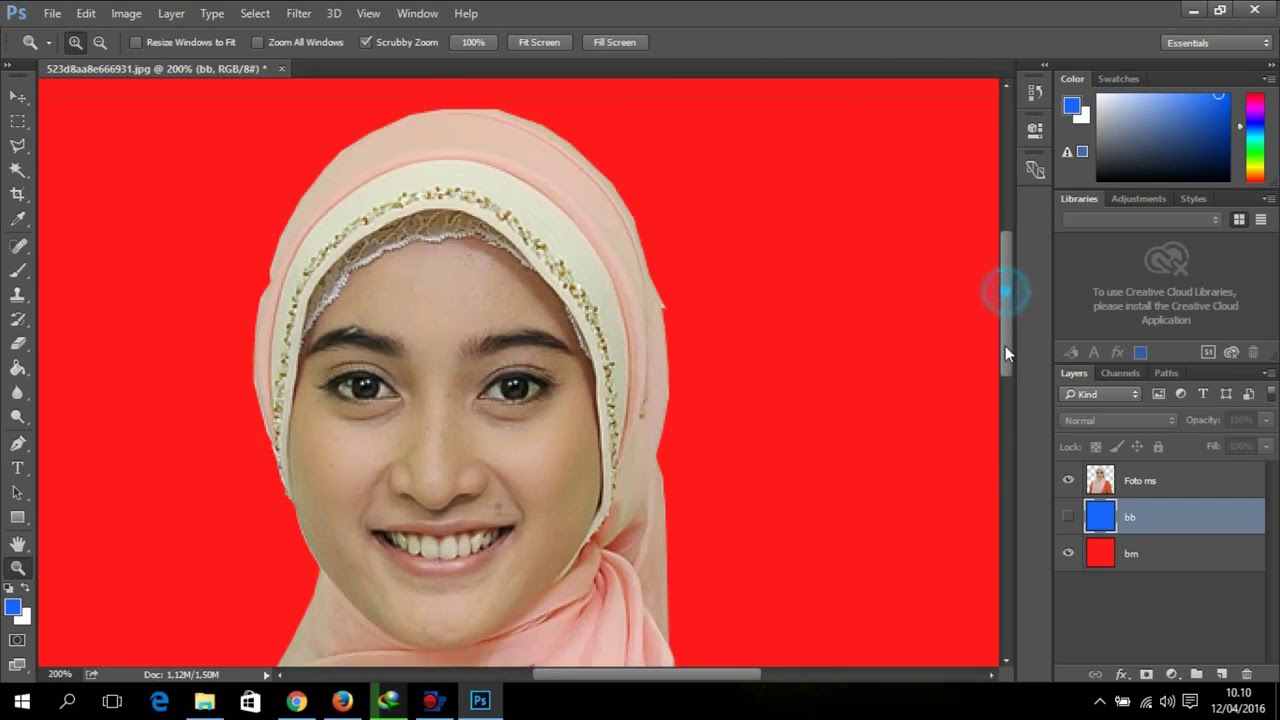
Menyempurnakan kulit pada foto dapat memberikan hasil yang menakjubkan, menghilangkan noda, kerutan, dan ketidaksempurnaan lainnya. Dengan menggunakan berbagai alat pengeditan, kita dapat memperhalus tekstur kulit, meratakan warna kulit, dan memberikan tampilan yang lebih muda dan segar.
Alat Pengeditan Kulit
- Filter: Filter dapat digunakan untuk mengoreksi warna kulit, mengurangi noda, dan menyamarkan ketidaksempurnaan.
- Alat Penyembuhan: Alat ini memungkinkan kita untuk secara selektif menghilangkan noda dan ketidaksempurnaan dengan mengambil sampel dari area kulit yang tidak terpengaruh.
- Penyesuaian Kurva: Penyesuaian kurva memungkinkan kita untuk mengontrol kontras dan kecerahan kulit, sehingga dapat memperhalus tekstur dan mengurangi kerutan.
- Pengurangan Kebisingan: Pengurangan kebisingan dapat digunakan untuk menghilangkan noise dan bintik-bintik dari kulit, memberikan tampilan yang lebih halus.
Tips dari Fotografer Profesional
“Saat mengedit kulit, penting untuk menjaga agar perubahan tetap halus dan alami. Hindari pengeditan berlebihan, karena dapat menghasilkan tampilan yang tidak realistis.” – Sarah Kate, Fotografer Potret
Mengedit Tekstur Kulit
Untuk menghaluskan tekstur kulit, gunakan filter Gaussian Blur atau pengurangan kebisingan. Jangan berlebihan, karena dapat membuat kulit terlihat kabur. Penyesuaian kurva juga dapat digunakan untuk memperhalus kerutan dan ketidaksempurnaan lainnya.
Mengedit Warna Kulit
Untuk meratakan warna kulit, gunakan filter warna atau penyesuaian keseimbangan warna. Sesuaikan rona, saturasi, dan kecerahan untuk mencapai warna kulit yang alami dan merata. Filter penghilang noda juga dapat digunakan untuk menghilangkan bintik-bintik dan ketidaksempurnaan warna lainnya.
Menghilangkan Noda dan Kerutan
Gunakan alat penyembuhan untuk menghilangkan noda dan ketidaksempurnaan dengan hati-hati. Ambil sampel dari area kulit yang tidak terpengaruh dan oleskan ke area yang bermasalah. Untuk kerutan, gunakan alat penghalus atau filter pengurangan kebisingan untuk meminimalkan tampilannya.
Penyesuaian Halus

Setelah pengeditan dasar selesai, penting untuk melakukan penyesuaian halus pada foto wajah untuk menyempurnakan tampilannya.
Penyesuaian halus melibatkan penyetelan parameter seperti kontras, saturasi, dan white balance. Dengan menyesuaikan parameter ini, Anda dapat menciptakan tampilan yang lebih profesional dan menarik.
Alat dan Teknik
- Alat Pengeditan Gambar: Photoshop, GIMP, atau aplikasi pengeditan foto lainnya
- Layer dan Mask: Digunakan untuk mengisolasi area tertentu dari gambar untuk pengeditan yang lebih tepat
- Kurva: Memungkinkan penyesuaian kontras dan saturasi secara tepat
- Pemilih Warna: Digunakan untuk menyesuaikan white balance dan warna kulit








